Come nascondere o mostrare i distintivi delle app sulla barra delle applicazioni di Windows 10

L'Anniversary Update per Windows 10 aggiunge icone di badge per app universali riposte nella barra delle applicazioni. Mentre non puoi attivare e disattivare i badge icona per le singole app, puoi disabilitare tutti i badge se lo desideri.
Avvia le impostazioni di Windows facendo clic su Start e quindi facendo clic sul pulsante Impostazioni (o premendo Windows + I sulla tastiera ). Nella schermata delle impostazioni principali, fare clic su "Personalizzazione".
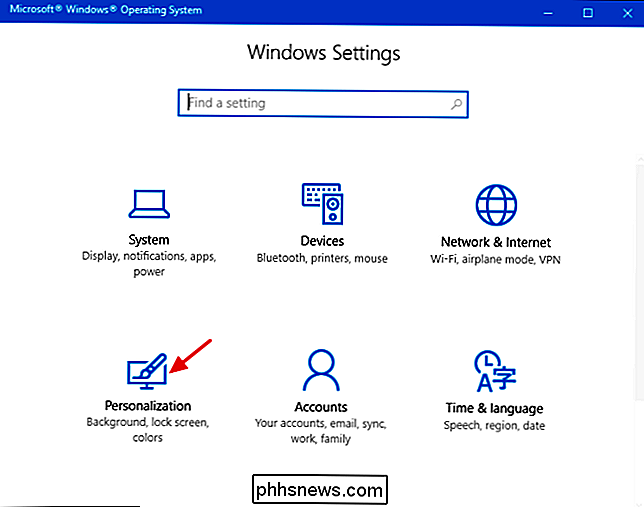
Sul lato sinistro della pagina Personalizzazione, fare clic su "Barra delle applicazioni".
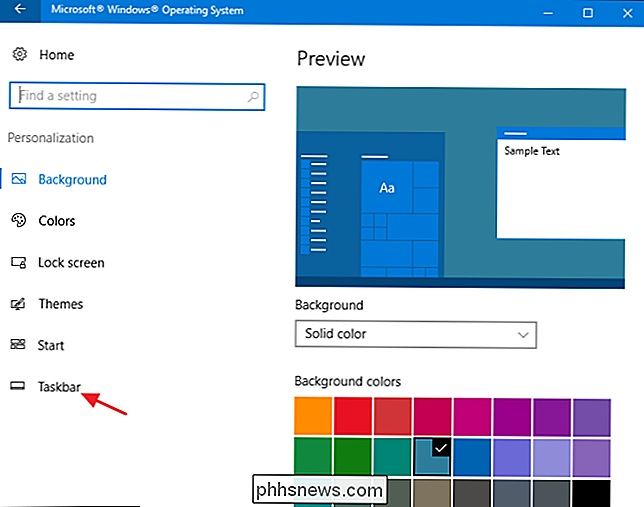
A destra, scorrere verso il basso un po 'e disattivare (o su) il " Mostra badge sui pulsanti della barra delle applicazioni "Attiva.
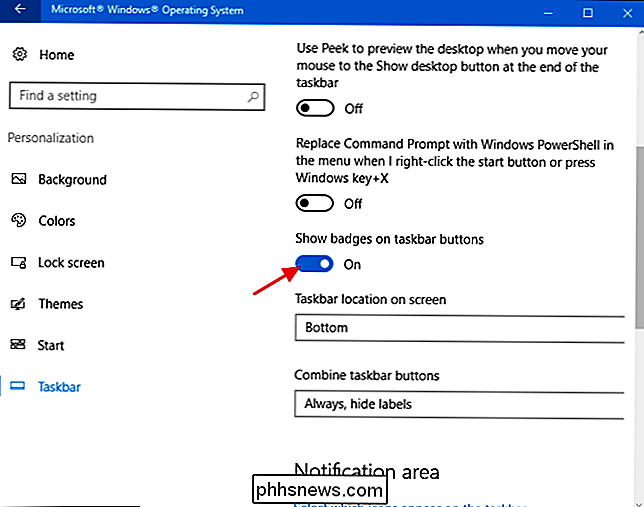
E voilà! Ora puoi goderti ancora una volta le tue belle e noiose icone della barra delle applicazioni.
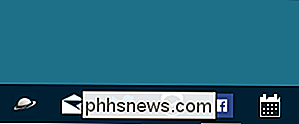
Anche se sarebbe bello controllare i badge per le singole app, e supponiamo che verranno aggiunti alla fine, almeno hai la possibilità di disattivare completamente i badge se, come molte persone, li trovi fonte di distrazione.

Come aggiungere eventi a Apple Calendar utilizzando la lingua normale
Una delle cose più fastidiose del software di calendario è che l'aggiunta di eventi di solito richiede tabulazione o tocco dalla casella di testo alla casella di testo. Apple Calendar, tuttavia, ti consente di digitare frasi semplici in un linguaggio semplice e l'applicazione calcola le caselle per te.

Tutto quello che c'è da sapere sulla stampa dal tuo telefono o tablet Android
Se sei un principiante Android, stampare probabilmente sembra un gioco da ragazzi: fai clic su un menu, tocca un comando. Ma se sei un utente Android da molto tempo, probabilmente ti ricordi come ha avuto inizio la stampa dal tuo cellulare. La buona notizia è che è più facile che mai stampare dal tuo dispositivo Android.



